3826200641
KAPITAŁ LUDZKI
GK
Dobre Kadry
f UTC Aerospace Systems
„Nowoczesność i doświadczenie. Akademia rozwoju kompetencji pracowników HS Wrocław Sp. zo.o.
"Projekt współfinansowany przez Unię Europejską w ramach Europejskiego Funduszu Społecznego Nr projektu: WND-POKL08.01.01-02-094/11
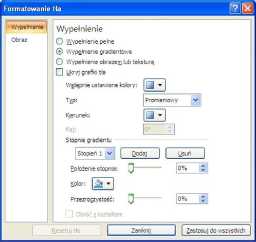
RYSUNEK 11 ZMIANA USTAWIEŃ TŁA
2.2.4 Dodawanie do prezentacji nowego slajdu o wybranym układzie. Zmiana układu slajdu
Podstawową czynnością, którą wykonujemy podczas tworzenia prezentacji jest dodawanie nowych slajdów. Sam proces dodawania nowego slajdu jest prosty i można go wykonać na kilka sposobów:
1. Na miniaturce slajdu (z lewej strony okna), po którym chcemy wstawić nowy slajd klikamy prawym przyciskiem myszki i wybieramy z pojawiającego się menu pozycję Nowy slajd..., co tworzy slajd o układzie domyślnym.
2. Znajdując się na slajdzie, po którym chcemy wstawić nowy slajd wybieramy kartę Narzędzia główne -» Nowy slajd ze zbioru opcji Slajdy. Należy zwrócić uwagę, że funkcja Nowy slajd składa się z 2 części, Ikonki oraz napisu „Nowy slajd”. Klikając ikonkę utworzony zostanie slajd o domyślnym układzie, natomiast klikając na napis otworzy nam się menu, z którego będziemy mogli wybrać układ nowego slajdu.
3. Wykorzystując skrót klawiszowy: CTRL+M (układ domyślny)
Do wyboru mamy podstawowe układy slajdu:
■ Slajd tytułowy
■ Tytuł i zawartość
■ Nagłówek sekcji
■ Dwa elementy zawartości
■ Porównanie
■ Tylko tytuł
■ Pusty
Strona 19 z 62
CZŁOWIEK - NAJLEPSZA INWESTYCJA
Wyszukiwarka
Podobne podstrony:
KAPITAŁ LUDZKIGK Dobre Kadry f UTC Aerospace Systems „Nowoczesność i doświadczenie. Akademia rozwoju
KAPITAŁ LUDZKIGK Dobre Kadry f UTC Aerospace Systems „Nowoczesność i doświadczenie. Akademia rozwoju
KAPITAŁ LUDZKIGK Dobre Kadry f UTC Aerospace Systems „Nowoczesność i doświadczenie. Akademia rozwoju
KAPITAŁ LUDZKIGK Dobre Kadry f UTC Aerospace Systems „Nowoczesność i doświadczenie. Akademia rozwoju
KAPITAŁ LUDZKIGK Dobre Kadry f UTC Aerospace Systems „Nowoczesność i doświadczenie. Akademia rozwoju
KAPITAŁ LUDZKIGK Dobre Kadry f UTC Aerospace Systems „Nowoczesność i doświadczenie. Akademia rozwoju
^ KAPITAŁ LUDZKI Dobre Kadry UTC Aerospace Systems „Nowoczesność i doświadczenie. Akademia rozwoju
KAPITAŁ LUDZKIGK Dobre Kadry f UTC Aerospace Systems „Nowoczesność i doświadczenie. Akademia rozwoju
KAPITAŁ LUDZKIGK Dobre Kadry f UTC Aerospace Systems „Nowoczesność i doświadczenie. Akademia rozwoju
KAPITAŁ LUDZKIGK Dobre Kadry f UTC Aerospace Systems „Nowoczesność i doświadczenie. Akademia rozwoju
KAPITAŁ LUDZKIGK Dobre Kadry f UTC Aerospace Systems „Nowoczesność i doświadczenie. Akademia rozwoju
KAPITAŁ LUDZKIGK Dobre Kadry f UTC Aerospace Systems „Nowoczesność i doświadczenie. Akademia rozwoju
KAPITAŁ LUDZKIGK Dobre Kadry f UTC Aerospace Systems „Nowoczesność i doświadczenie. Akademia rozwoju
^ KAPITAŁ LUDZKIGK Dobre Kadry f UTC Aerospace Systems „Nowoczesność i doświadczenie. Akademia
^ KAPITAŁ LUDZKIGK Dobre Kadry f UTC Aerospace Systems „Nowoczesność i doświadczenie. Akademia
więcej podobnych podstron